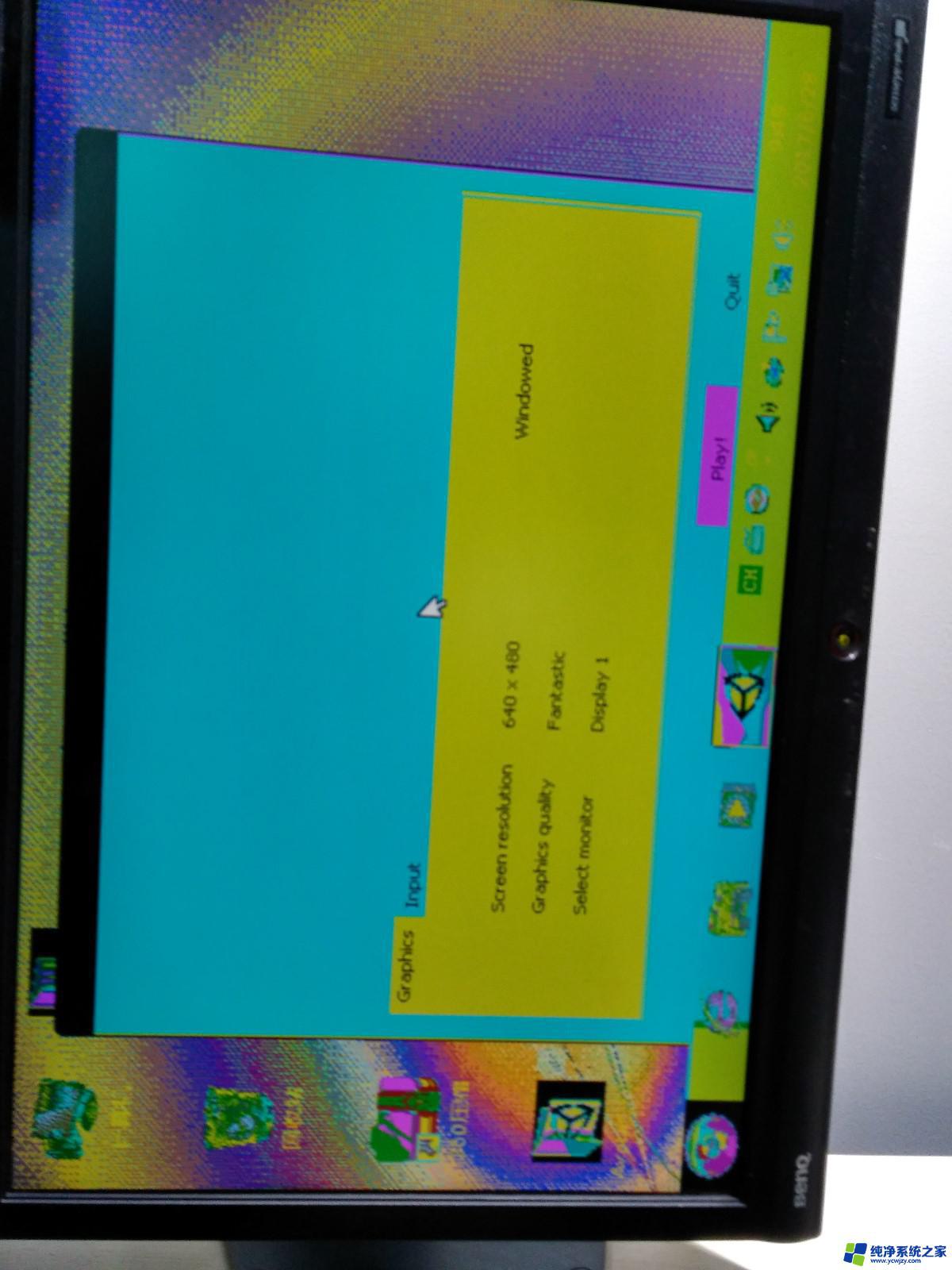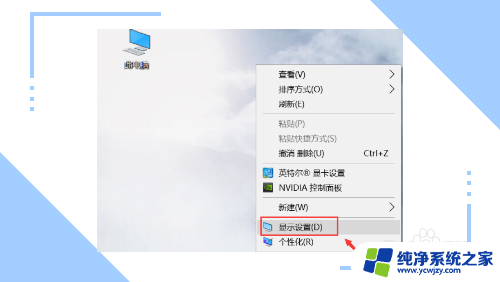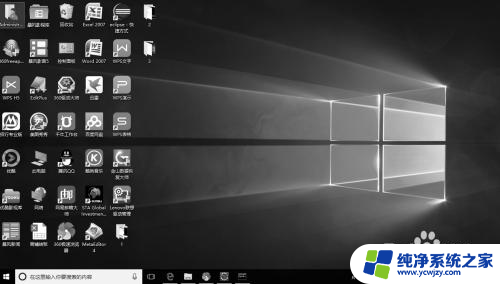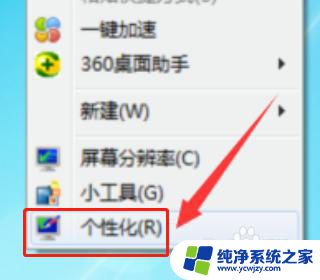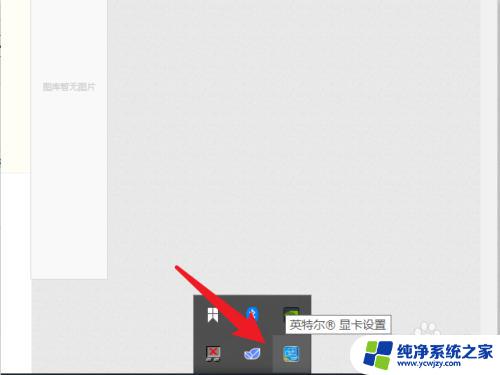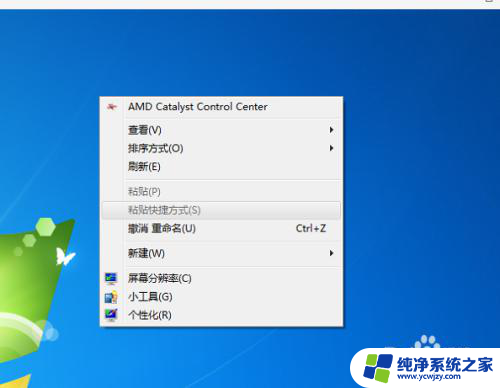台式电脑屏幕颜色不正常怎么调 显示器颜色不均匀的原因与解决办法
台式电脑屏幕颜色不正常怎么调,随着科技的不断发展,台式电脑已经成为我们日常生活和工作中不可或缺的一部分,在使用台式电脑时,有时会遇到屏幕颜色不正常的问题,这给我们的使用体验带来了一定的困扰。屏幕颜色不均匀的原因有很多,可能是出厂时的设置问题,也可能是使用时间过长导致的老化问题。为了解决这一问题,我们可以尝试一些调整显示器颜色的方法,以使其恢复到正常状态。接下来本文将会介绍一些常见的显示器颜色不均匀的原因及解决办法,帮助大家更好地调整台式电脑屏幕的颜色。
具体步骤:
1.首先我们排除一下显卡驱动的问题,我们将显卡驱动更新一下。请参考经验引用,如下图所示是
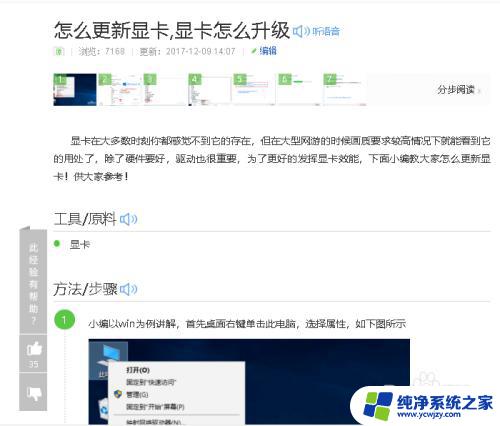
2.排出驱动问题后,进行颜色校准,鼠标右键单击开始按钮,选择运行,如下图所示
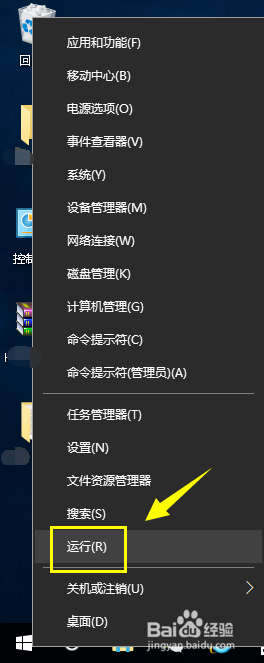
3.进入运行框,输入DCCW。点击确定按钮,如下图所示
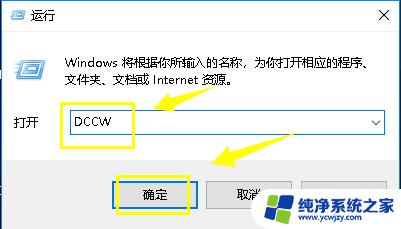
4.进入颜色校准器向导,点击下一步按钮,如下图所示
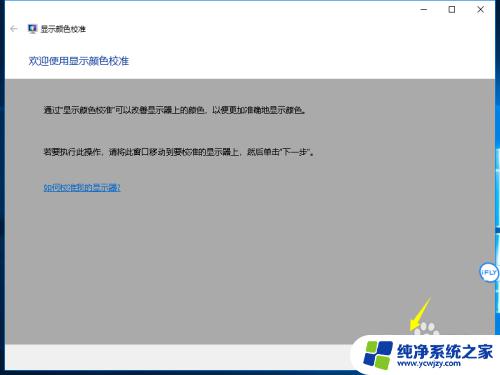
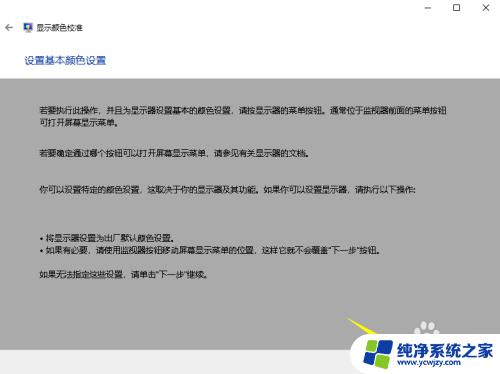
5.接着校准伽马值,点击下一步,上下滑动滑块,如下图所示
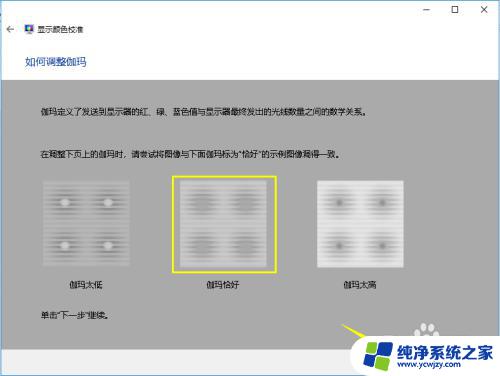
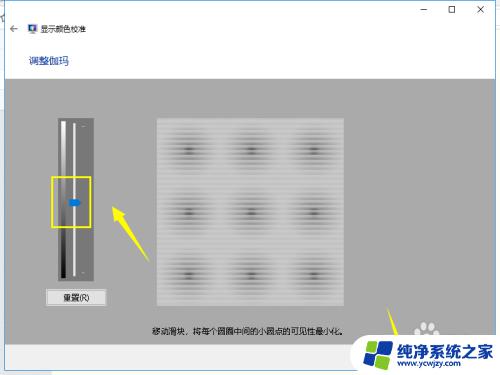
6.接着开始调整显示器亮度,点击下一步按钮,如下图所示
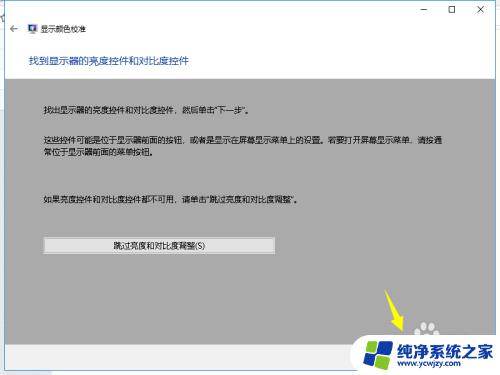
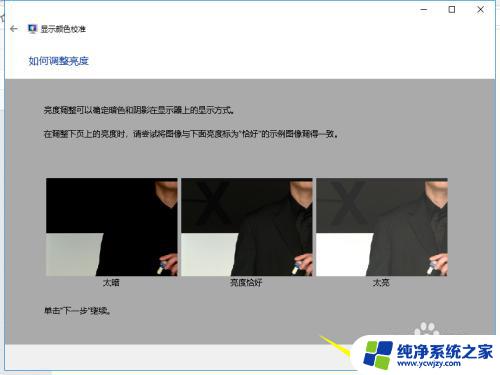
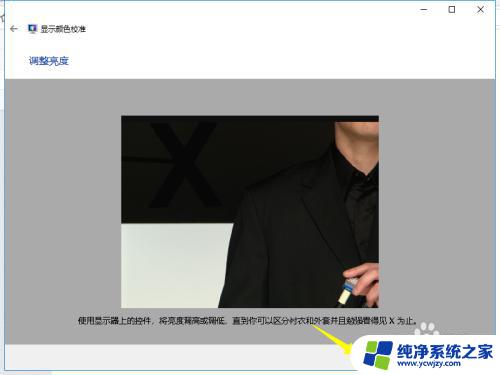
7.接着调整对比度,点击下一步按钮,如下图所示
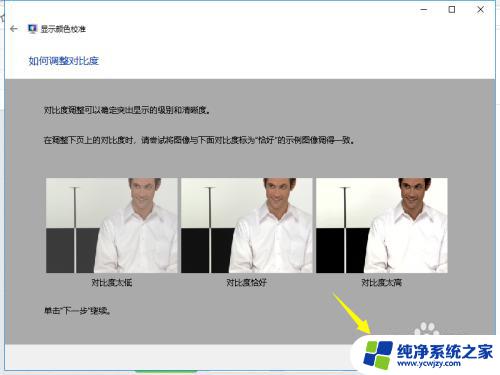
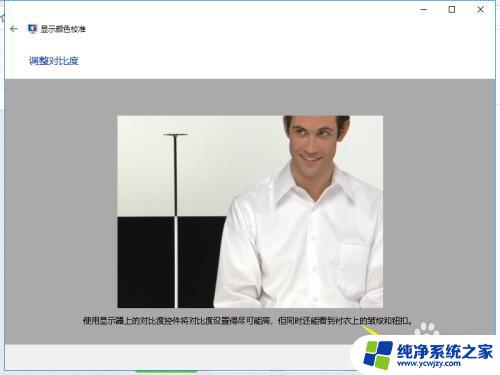
8.接着调整颜色平衡,以自己眼睛舒适度为准,如下图所示
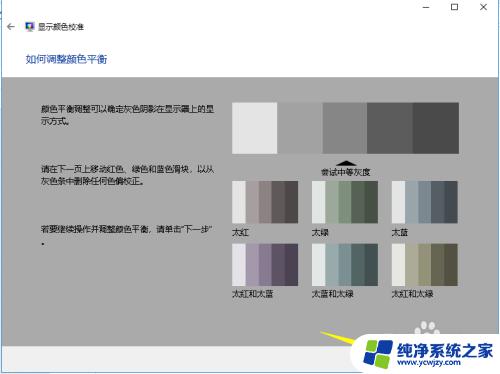
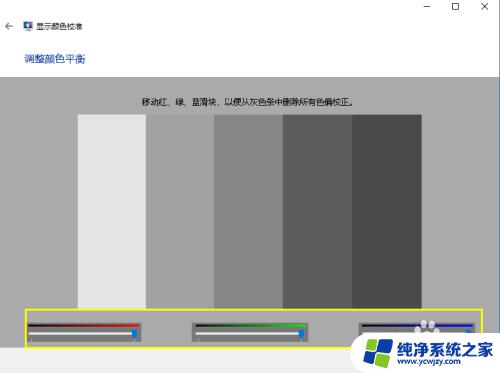
9.校准完成,点击完成按钮,显示器闪一下后恢复正常,如下图所示
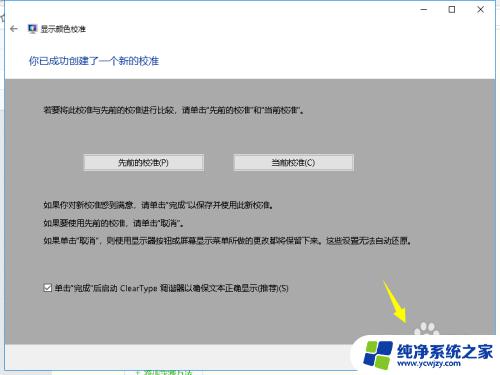
以上是关于如何调整台式电脑屏幕颜色不正常的全部内容,如果您遇到此类问题,可以按照本文中的方法进行解决,希望能够帮助到您。